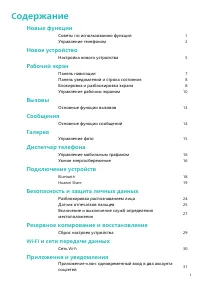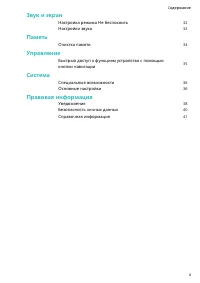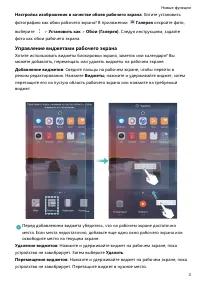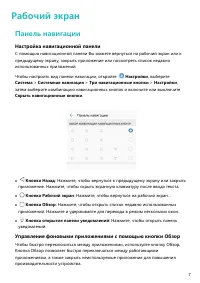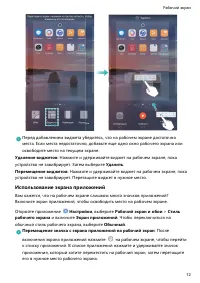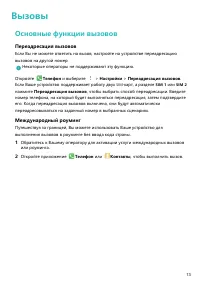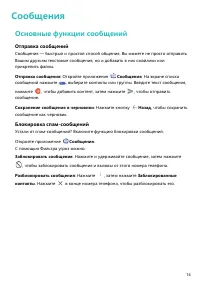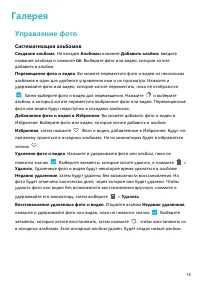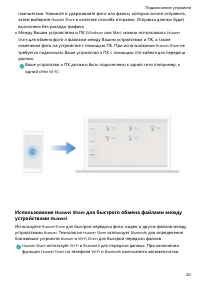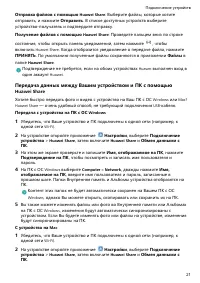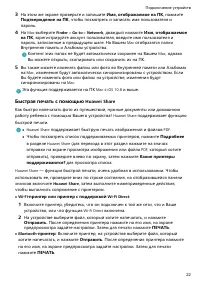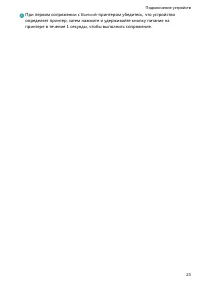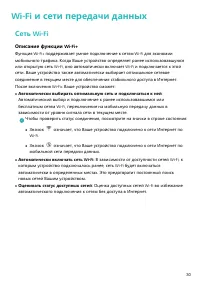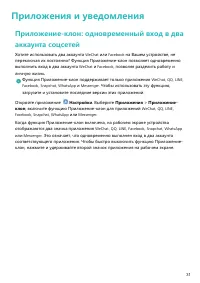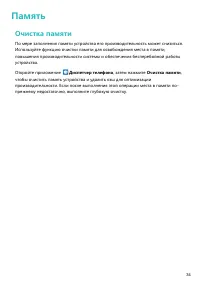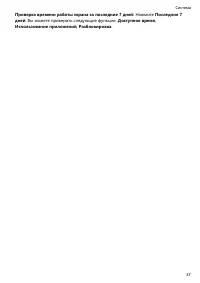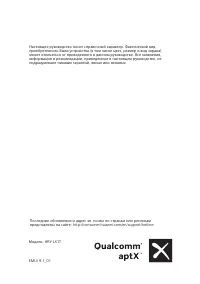Смартфоны Huawei Honor 20 Lite - инструкция пользователя по применению, эксплуатации и установке на русском языке. Мы надеемся, она поможет вам решить возникшие у вас вопросы при эксплуатации техники.
Если остались вопросы, задайте их в комментариях после инструкции.
"Загружаем инструкцию", означает, что нужно подождать пока файл загрузится и можно будет его читать онлайн. Некоторые инструкции очень большие и время их появления зависит от вашей скорости интернета.
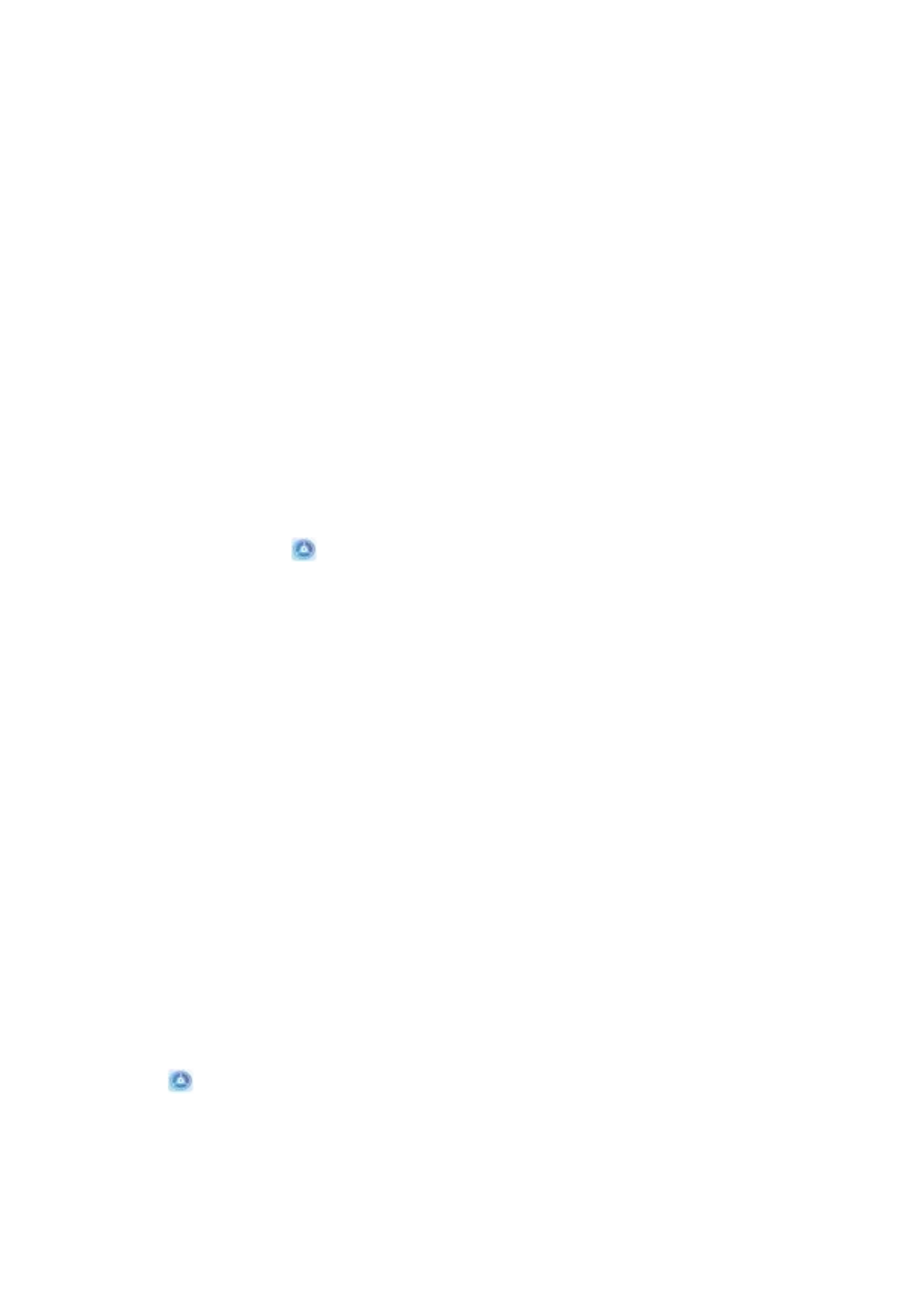
экрану, чтобы разблокировать устройство. Если выбрать Выключить,
разблокировка распознаванием лица будет выключена.
l
Умное отображение уведомлений на экране блокировки. Включите
функции Отображение уведомлений. На заблокированном экране не будет
отображаться содержимое уведомлений. Оно появится после распознавания
лица владельца.
l
Доступ к заблокированным приложениям. Включите Доступ к
заблокированным приложениям, чтобы открыть заблокированные
приложения распознаванием лица.
Быстрый доступ к функциям устройства с помощью кнопки
навигации
Чтобы закрыть приложение или вернуться на рабочий экран, Вы используете
кнопки на панели навигации внизу экрана устройства. Включите кнопку навигации,
чтобы отключить навигационные кнопки и удобно управлять устройством одной
рукой.
Откройте приложение
Настройки. Выберите Система > Системная навигация
> Кнопка навигации и включите функцию Кнопка навигации. На экране появится
кнопка навигации. Вы можете перетащить ее в удобное место на экране. Кнопка
навигации поддерживает выполнение следующих операций:
l
Назад: Нажмите на кнопку навигации один раз, чтобы вернуться на шаг назад,
нажмите два раза, чтобы вернуться на два шага назад.
l
Рабочий экран: Нажмите и удерживайте кнопку навигации, затем отпустите ее,
чтобы перейти на рабочий экран.
l
Просмотр фоновых приложений: Нажмите и удерживайте кнопку навигации,
затем проведите по ней влево или вправо для просмотра списка приложений,
работающих в фоновом режиме.
Управление телефоном
Настройка обоев рабочего экрана
Надоели обои по умолчанию? Вы можете настроить любимое фото в качестве
обоев рабочего экрана.
Откройте
Настройки и выберите Рабочий экран и обои > Обои. Доступные
действия:
Настройка изображения в качестве обоев рабочего экрана: Нажмите Галерея
или выберите предустановленные обои, следуя инструкциям на экране, выберите
Экран блокировки, Рабочий экран или Рабочий экран и экран блокировки.
Новые функции
2